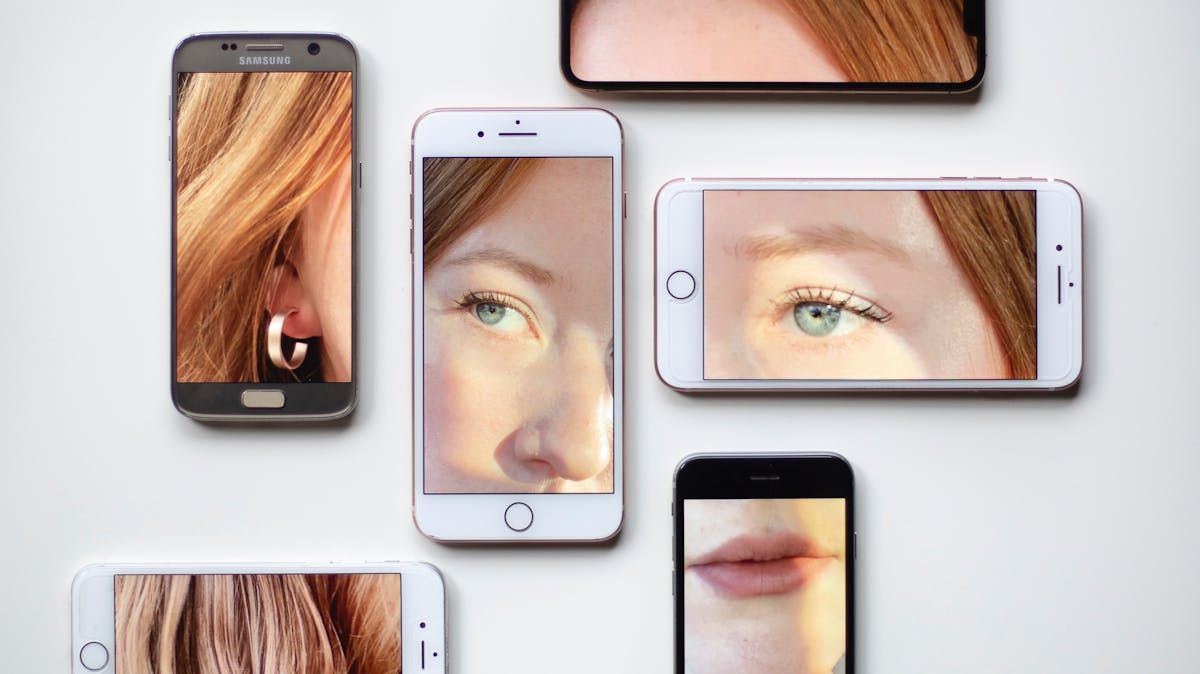Ein nicht mehr reagierender Handybildschirm kann ganz schön nervig sein. Plötzlich bleibt alles stehen – keine Eingabe funktioniert mehr, und man fühlt sich ein bisschen hilflos. Aber bevor du dein Smartphone frustriert zur Seite legst oder direkt in die Reparatur gibst, gibt es ein paar Tricks, die du ausprobieren kannst. Tatsächlich gibt es bestimmte Druckpunkte am Handy, die helfen können, das Problem zu lösen.
Warum funktioniert der Touchscreen nicht mehr?
Bevor wir zu den Druckpunkten kommen, lohnt es sich, ein paar mögliche Ursachen für das Problem zu checken. Denn nicht immer ist der Bildschirm selbst kaputt – oft steckt etwas anderes dahinter:
- Software-Probleme: Manchmal friert das Handy einfach ein, weil eine App abgestürzt ist oder das Betriebssystem hakt.
- Physische Schäden: Falls dein Smartphone kürzlich einen Sturz hingelegt hat, könnte der Touchscreen beschädigt sein.
- Schmutz oder Feuchtigkeit: Ein verschmierter Bildschirm oder winzige Wassertröpfchen können ebenfalls verhindern, dass Berührungen erkannt werden.
- Elektrostatische Ladung: Klingt komisch, aber manchmal reagiert das Display nicht mehr, weil sich eine statische Aufladung aufgebaut hat.
- Defekter Digitizer: Der Digitizer ist die Schicht unter dem Glas, die Berührungen erkennt. Wenn der kaputt ist, hilft oft nur eine Reparatur.
Diese Druckpunkte kannst du testen
Wenn dein Handybildschirm nicht mehr reagiert, kannst du durch gezielten Druck an bestimmten Stellen versuchen, ihn wieder zum Leben zu erwecken. Das hat schon oft geholfen – einen Versuch ist es also wert.
1. Power-Button und Display-Rahmen drücken
Halte den Power-Button für ca. 10-15 Sekunden gedrückt. Bei manchen Modellen startet das Gerät neu, was viele Software-Probleme direkt beheben kann. Währenddessen kannst du versuchen, leicht auf die Ränder des Bildschirms zu drücken – manchmal lockert sich dadurch eine interne Verbindung.
2. Obere Ecke des Bildschirms festhalten
Greife dein Handy so, dass du mit Daumen und Zeigefinger eine obere Ecke des Bildschirms leicht zusammendrückst. Falls sich innen ein Kabel gelöst hat, kann es dadurch wieder in die richtige Position rutschen.
3. Mittelpunkt des Displays sanft massieren
Klingt seltsam, funktioniert aber manchmal: Lege deinen Daumen in die Mitte des Displays und übe für ein paar Sekunden gleichmäßigen Druck aus. Falls das Problem durch eine lose Verbindung unter dem Glas verursacht wird, kann dieser Trick helfen.
4. Handy leicht gegen die Handfläche klopfen
Ein Klassiker: Halte dein Smartphone mit einer Hand und klopfe mit der anderen vorsichtig auf die Rückseite. Falls sich ein Kontakt im Inneren gelöst hat, kann er sich so wieder verbinden.
5. Ladeanschluss und Bildschirmübergang testen
Manchmal hilft es, den Bereich rund um den Ladeanschluss leicht zu drücken. Bei einigen Geräten befinden sich hier wichtige Kontakte, die für den Touchscreen entscheidend sind.
Weitere Möglichkeiten zur Fehlerbehebung
Falls die Druckpunkte nicht helfen, kannst du noch ein paar andere Maßnahmen ausprobieren:
- Neustart mit Tastenkombination: Je nach Modell gibt es spezielle Kombinationen, um das Handy neu zu starten, auch wenn der Bildschirm nicht reagiert (z. B. Power + Lautstärke-Taste).
- Touchscreen-Reinigung: Falls sich Schmutz oder Fett auf dem Display befindet, hilft manchmal einfaches Reinigen mit einem Mikrofasertuch.
- Display-Schutzfolie entfernen: Manchmal liegt das Problem einfach an einer zu dicken oder beschädigten Folie.
- Ladekabel anschließen: Ein schwacher Akku kann dazu führen, dass der Touchscreen nicht mehr richtig funktioniert. Einfach mal ans Ladegerät hängen und kurz abwarten.
- Temperaturunterschiede ausgleichen: War dein Handy extremer Kälte oder Hitze ausgesetzt? Dann solltest du es eine Weile auf Raumtemperatur bringen.
Wann ist eine Reparatur nötig?
Wenn nichts hilft und dein Touchscreen dauerhaft nicht reagiert, könnte tatsächlich ein Defekt vorliegen. In diesem Fall solltest du Folgendes tun:
- Teste, ob nur ein Bereich nicht funktioniert: Falls nur ein Teil des Displays nicht mehr reagiert, könnte eine Bildschirmkalibrierung helfen (bei Android möglich).
- Externe Maus oder Tastatur anschließen: Falls dein Handy USB-OTG unterstützt, kannst du eine Maus anschließen und so zumindest deine Daten sichern.
- Backup machen und Werkseinstellungen testen: Falls dein Handy noch teilweise reagiert, sichere deine Daten und versuche einen Reset.
- Reparatur in Erwägung ziehen: Falls dein Handy gestürzt ist oder Wasserschaden hat, führt oft kein Weg an einer professionellen Reparatur vorbei.
Fazit: Erst selbst testen, dann entscheiden
Ein Touchscreen, der nicht mehr reagiert, muss nicht gleich das Ende deines Handys bedeuten. Oft lässt sich das Problem mit ein paar einfachen Druckpunkt-Tests oder einem erzwungenen Neustart lösen. Falls das nicht klappt, kannst du weitere Schritte ausprobieren, bevor du dein Gerät zur Reparatur gibst. Probier’s einfach mal aus – manchmal reicht schon ein kleiner Trick, und alles läuft wieder wie geschmiert! 😊